أفضل 5 نصائح للإستفادة الجيدة من هاتف جالاكسي زي فليب 5

أصدرت شركة سامسونج يوم الجمعة الماضي، أجهزة جالاكسي جديدة، بما في ذلك جالاكسي زي فليب 5 و جالاكسي زي فولد 5، وهي هواتف الجيل الخامس القابلة للطي. حصل الهاتفان على عدد من الترقيات مقارنة بالجيل السابق منها: التسطيح يحسن التصميم ويقلل السماكة.
كما أنه يعمل على نفس المعالج وهو معالج ثماني النواة (Snapdragon 8 Gen 2) المصنوع بتقنية 4 نانومتر ويقدم أداء أفضل من سابقه.
لكن الهاتف القابل للطي عموديًا (جالاكسي زي فليب 5) هو إلى حد بعيد الجزء الأكبر من التغييرات والتحسينات التي أضافتها سامسونج إلى هاتفها الجديد القابل للطي مقارنة بسابقه. أهمها الشاشة الخارجية. 3.78 مرة أكبر من الجيل السابق وأكثر كفاءة وملاءمة.
أفضل 5 نصائح للإستفادة الجيدة من هاتف جالاكسي زي فليب 5
إذا كنت قد اشتريت بالفعل هاتفًا جديدًا (جالاكسي زي فليب 5) من سامسونج أو تخطط لشرائه قريبًا، فنحن نوصي بتنشيطه أولاً لتحقيق أقصى استفادة من هاتفك، فهو يحتوي على بعض الإعدادات والميزات.
1- قم بتمكين ميزة “Find My Device”
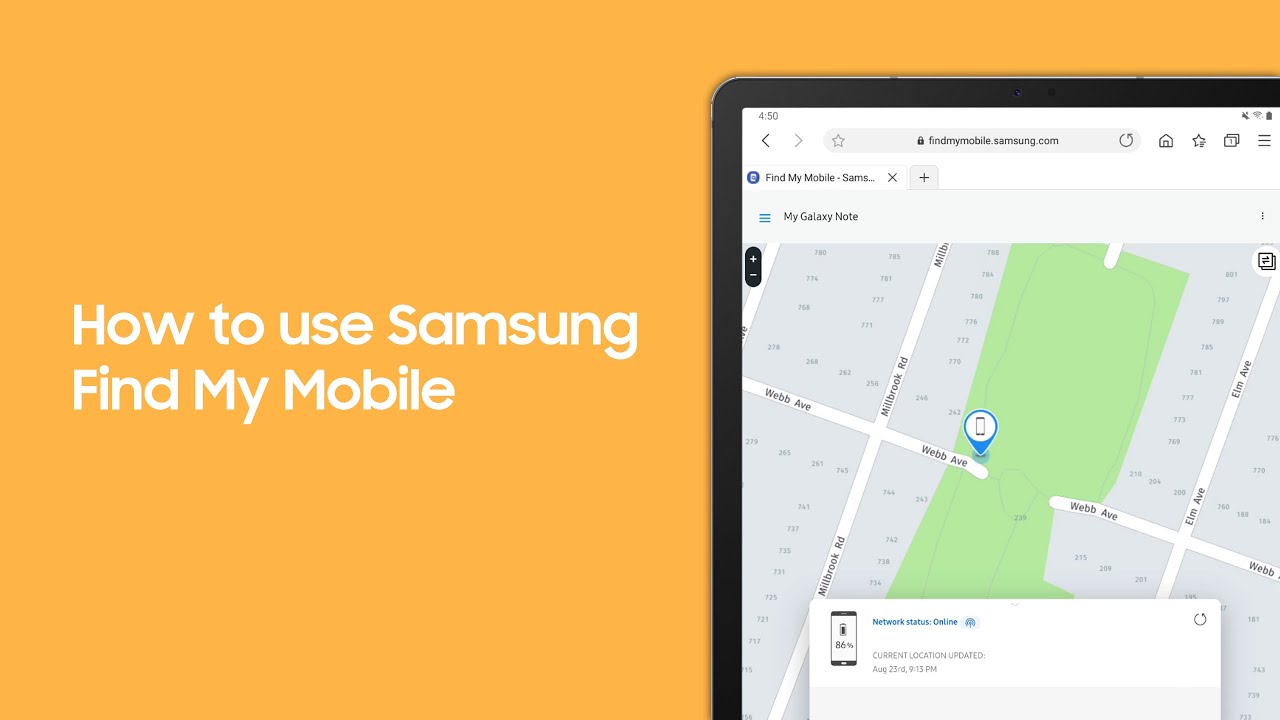
لا يوجد شيء أسوأ من فقد هاتفك أو سرقته. لذلك، يجب عليك تمكين الإعدادات حتى تتمكن من العثور عليها في حالة فقدها أو سرقتها.
يتم تمكين ميزة “العثور على جهازي” افتراضيًا بمجرد تسجيل الدخول إلى هاتفك الجديد (جالاكسي زي فليب 5) باستخدام حساب جوجل الخاص بك. يتم توفيره بواسطة الهواتف الذكية التي تعمل بنظام أندرويد ويسمح لك بتتبع موقع هاتفك في حالة فقده أو قفله عن بُعد. تم حذفه.. لتجنب الأخطاء، يمكنك التحقق من التنشيط عن طريق القيام بما يلي:
- انتقل إلى الإعدادات.
- انقر فوق قسم الأمان.
- ثم انقر فوق خيار العثور على جهازي وتأكد من تمكينه. إذا لم يتم تمكينه، فانقر فوق زر التبديل المجاور له لتمكينه.
2- تخصيص شاشة Flex Window لهاتف جالاكسي زي فليب 5
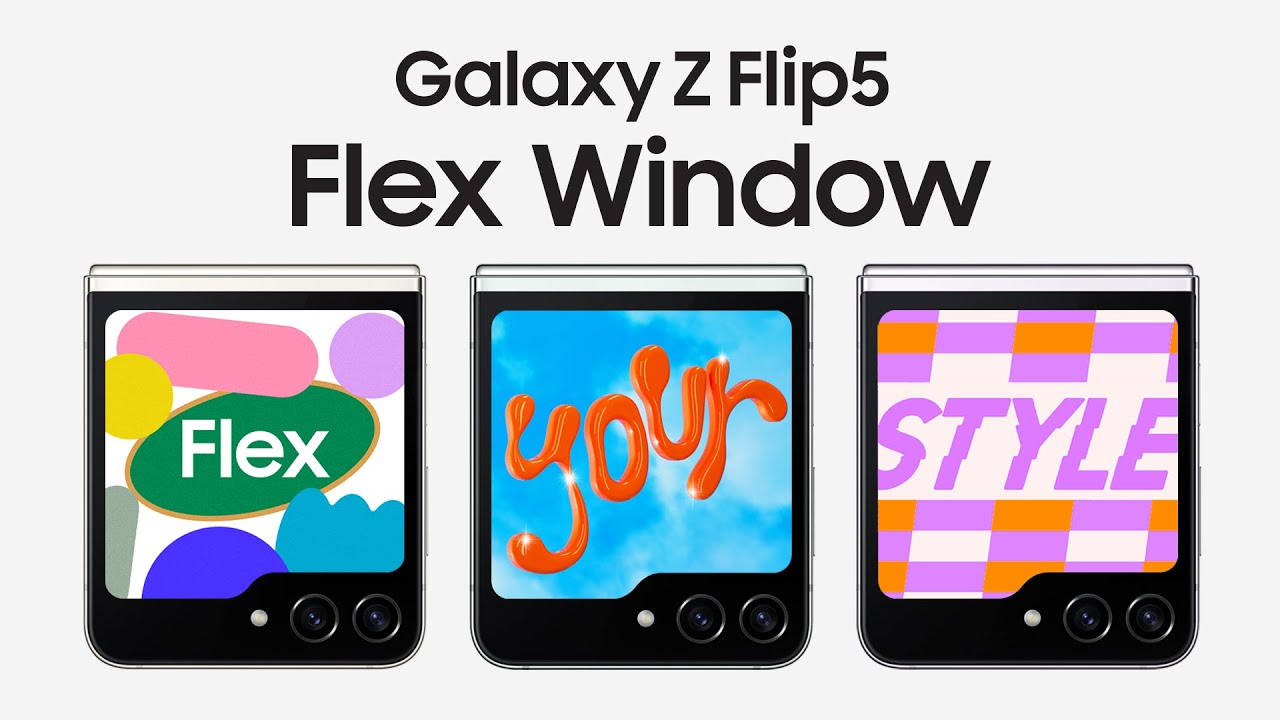
تعد الشاشة الخارجية الكبيرة، والتي تسميها سامسونج 3.4 بوصة (نافذة مرنة)، أهم ميزة في هاتف سامسونج الجديد (جالاكسي زي فليب 5)، مما يتيح لك القيام بأكثر من ذي قبل دون فتح الهاتف، وستكون قادرًا على ذلك. اتصل في كثير من الأحيان.
يمكنك تخصيص الشاشة الخارجية لهاتفك (جالاكسي زي فليب 5) بما يناسبك بشكل أفضل. من الممكن أيضًا إجراء تغييرات طفيفة مثل تغيير السمة وإضافة صورك وتغيير ألوان الأيقونات وعرض نسبة البطارية وما إلى ذلك. إخطارات الحياة والتطبيقات.
يمكنك إضافة عناصر واجهة مستخدم مختلفة مثل الموسيقى والتقويمات، وحتى استخدام تطبيقات معينة مثل خرائط جوجل و يوتيوب بالإضافة إلى ميزة السيلفي.
3- استخدم تطبيق Good Lock لتشغيل التطبيقات على شاشتك الخارجية

تسمح سامسونج باستخدام عدد محدود من التطبيقات على الشاشة الخارجية للهاتف (جالاكسي زي فليب 5)، ولكن هناك حل بسيط يسمح لك بتشغيل تطبيقاتك المفضلة على الشاشة الخارجية. هذا هو التطبيق (Good Lock). يحتوي على مجموعة كبيرة من الأدوات التي تتيح لمستخدمي هواتف سامسونج جالاكسي تعديل الإعدادات والميزات، بالإضافة إلى مظهر وتصميم الواجهة.
تتيح لك أداة هذا التطبيق (Multistar) تشغيل أي تطبيق تريده على شاشة خارجية. لاستخدامه، اتبع الخطوات التالية:
- قم بتثبيت تطبيق Good Lock على جهاز جالاكسي زي فليب 5 من متجر سامسونج جالاكسي.
- بعد الانتهاء من عملية التثبيت، افتح التطبيق واضغط على علامة التبويب (Life Up) في أسفل الشاشة.
- انقر فوق أدوات (Multistar) وانقر فوق تثبيت.
- ضمن MultiStar، انقر فوق (I Love Galaxy Foldable)، ثم خيارات (Launcher Widget) لإضافة التطبيق الذي تريد استخدامه على الشاشة الخارجية.
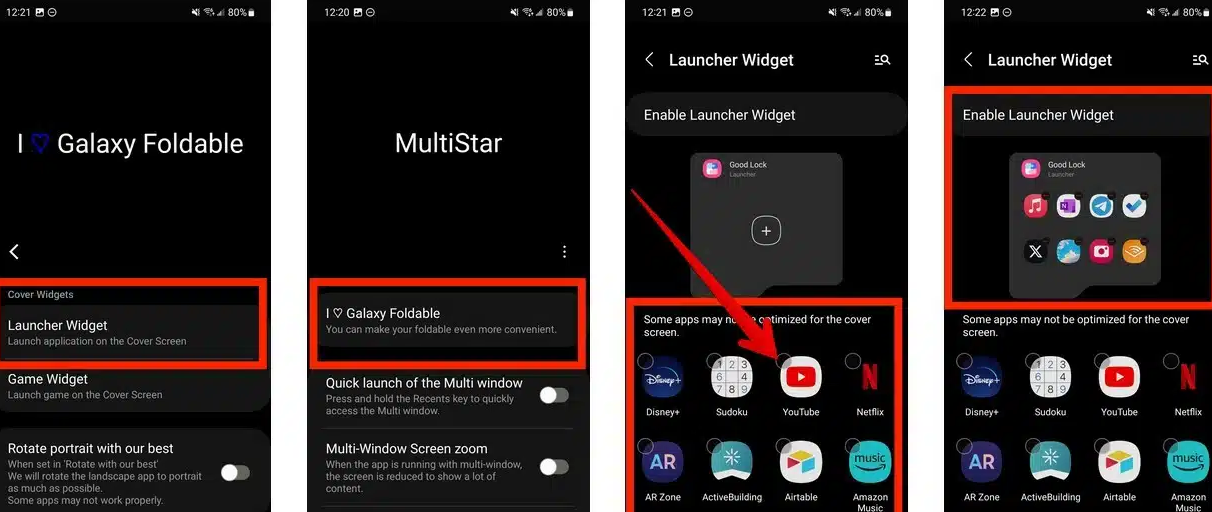
تحقق من أفضل 5 طرق لتعزيز تجربة استخدام هاتف جالاكسي زي فولد 5
4- تخصيص الأزرار الجانبية
يمكنك تكوين الأزرار الجانبية على هاتفك (جالاكسي زي Flip5) لفتح تطبيقات محددة، وتشغيل المساعد الصوتي Bixby، وتنفيذ العديد من المهام الأخرى.
لتخصيص هذا الزر، يمكنك:
- انتقل إلى إعدادات هاتفك.
- انقر فوق خيار “ميزات إضافية“.
سيؤدي النقر فوق خيار “المفتاح الجانبي” إلى إظهار قائمة بالخيارات مثل تشغيل Bixby أو تشغيل الكاميرا بسرعة أو تشغيل تطبيق معين. حدد الإجراء المطلوب. تحقق من مقارنة شاملة بين جالاكسي زي فليب 5 وجالاكسي أس 23 من سامسونج
5- تخصيص الإيماءات لتسهيل المهام
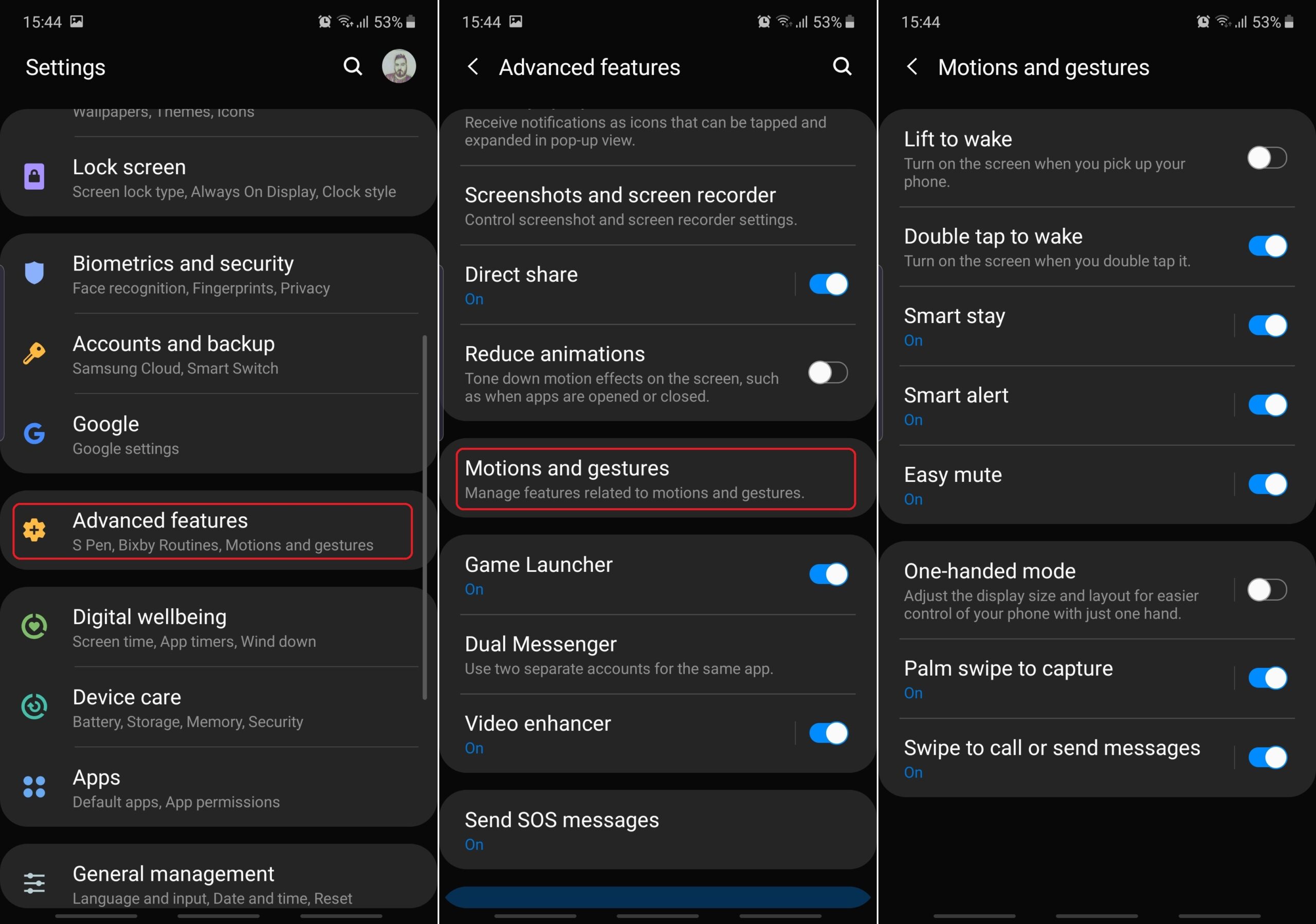
يدعم (جالاكسي زي فليب 5) بعض الإيماءات الخاصة التي تجعل العديد من المهام أسهل. على سبيل المثال، إيماءة النقر المزدوج لتشغيل الشاشة، وإيماءة التمرير السريع لحفظ لقطة شاشة بسرعة، وإيماءة كتم الصوت عن طريق تدوير الهاتف بحيث تكون الشاشة في الأسفل، وقائمة. بالإضافة إلى ذلك، هناك إيماءات تتيح لك فتح وإغلاق قائمة الإشعارات باستخدام مستشعر بصمات الأصابع.
فيما يلي طريقة الوصول إلى إعدادات الإيماءات وتخصيصها حسب رغبتك:
- انتقل إلى إعدادات هاتفك.
- انقر فوق خيار “ميزات إضافية“.
قم بالتمرير لأسفل حتى ترى خيار “الحركات والإيماءات” واضغط عليه. سيتم عرض قائمة بالإيماءات التي يدعمها هاتفك ويمكنك فعل ما تريد.




